Despre Rectin: O Soluție Naturală pentru Hemoroizi

Rectin este un gel natural conceput pentru a oferi alinare și a ajuta la gestionarea simptomelor neplăcute ale hemoroizilor, atât interni, cât și externi sau combinați.
Widgetul At a Glance este preferatul fanilor din mai multe motive. Este un fel de estetic și simplu, dar oferă tot ce ai nevoie, dintr-o privire. Cu toate acestea, se pare că widget -ul nu este deloc util pentru mulți utilizatori fără vreme și putem fi de acord cu asta. Unii dintre aceștia raportează că widgetul Dintr-o privire nu afișează actualizări meteo sau nu afișează actualizări meteo tot timpul. Nu vă faceți griji însă, avem câteva soluții pentru această problemă.
Cuprins:
De ce nu funcționează widgetul meu At A Glance?
Widgetul Google dintr-o privire este o parte a aplicației Google. Deci, dacă widget-ul nu funcționează sau nu arată vremea, sunt șanse ca aplicația în sine să fie afectată de o problemă de bază. Deci, asigurați-vă că eliminați widgetul și îl adăugați din nou, încercați să ștergeți memoria cache a aplicației sau dezinstalați actualizările și instalați-le din nou. În cele din urmă, dacă nimic nu funcționează, încercați APK- ul .
1. Scoateți widgetul și setați-l din nou
Primul lucru de făcut pe dispozitivele non-Pixel este să eliminați widget-ul și să îl adăugați din nou. Simplu ca buna ziua. De asemenea, asigurați-vă că sunteți conectat la o rețea stabilă, fie Wi-Fi, fie mobilă. Acest lucru rezolvă, de obicei, problema vremii lipsă imediat. Urmați acești pași pentru a elimina și adăuga widgetul At A Glance pe dispozitivul dvs. Android:
Desigur, acest lucru se aplică telefoanelor non-Pixel, deoarece pe telefoanele Google, widgetul nu poate fi eliminat complet din lansatorul de stoc.
2. Verificați opțiunile ecranului de pornire
Pe telefoanele Pixel, Dintr-o privire vine cu lansatorul implicit ca widget permanent pentru ecranul de pornire. De asemenea, în setările ecranului de pornire, puteți modifica ceea ce este vizibil pe widgetul O privire. Opțiunea de dezactivare a vremii este de asemenea disponibilă, așa că asigurați-vă că verificați dacă opțiunea este într-adevăr activată. Dacă nu, pornește-l din nou.
Pentru a accesa acest meniu, atingeți și mențineți apăsat pe widgetul O privire și deschideți Preferințe. Odată ajuns acolo, activați vremea. Dacă vremea încă lipsește, puteți încerca să adăugați un alt widget dintr-o privire pe ecranul de pornire. De îndată ce cea principală arată vremea, o puteți elimina. Doar urmați pașii de la prima soluție.
3. Verificați Permisiuni
Un alt lucru important de verificat sunt permisiunile. Din nou, pe dispozitivele Pixel și Android stoc, Google și serviciile sale au toate permisiunile de la început. Cu toate acestea, pe skin-uri Android, cum ar fi Samsungs One UI (renumit pentru terminarea agresivă a procesului), aplicația Google are anumite limitări impuse de sistem. Va trebui să navigați la Setări > Aplicații > Google și să acordați permisiuni Google.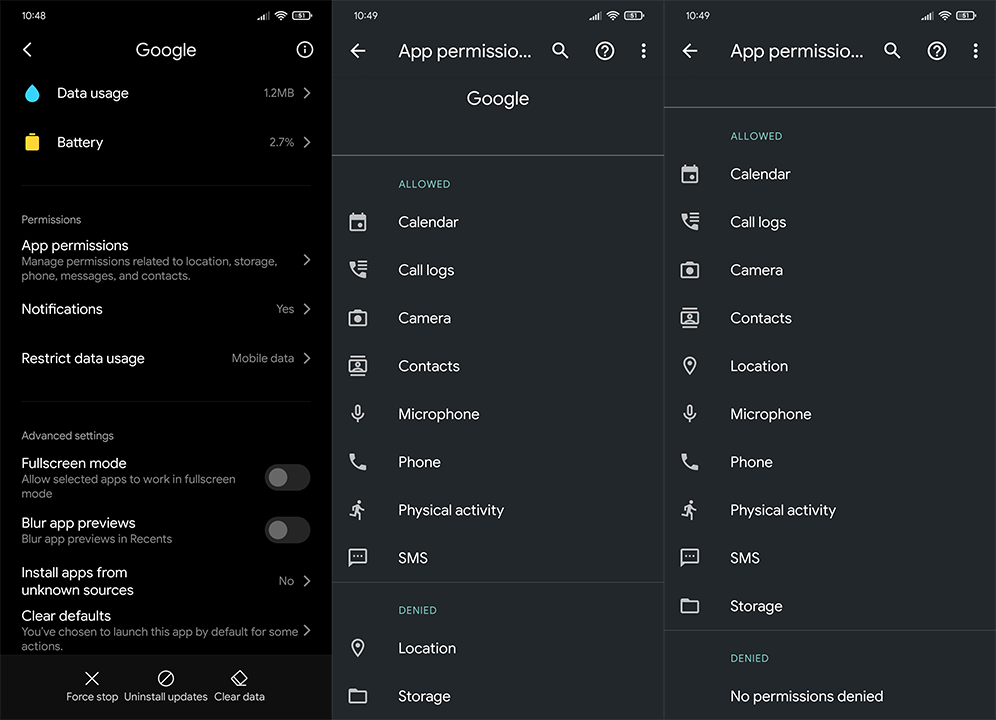
În plus, asigurați-vă că aplicația poate funcționa în fundal și că nu va fi ucisă de optimizarea bateriei. După ce ați făcut asta, verificați dacă există îmbunătățiri.
4. Reinstalați aplicația Google
Următorul lucru pe care îl puteți încerca este să reinstalați aplicația Google. Întrucât widgetul O privire dintr-o privire face parte din aplicația Google, reinstalarea ar trebui să rezolve problema în cauză. Desigur, aplicația Google nu poate fi eliminată complet (pe majoritatea skin-urilor Android), dar puteți mai degrabă să dezinstalați actualizările și să restaurați aplicația la versiunea implicită a sistemului.
Iată cum să reinstalați aplicația Google pe Android:
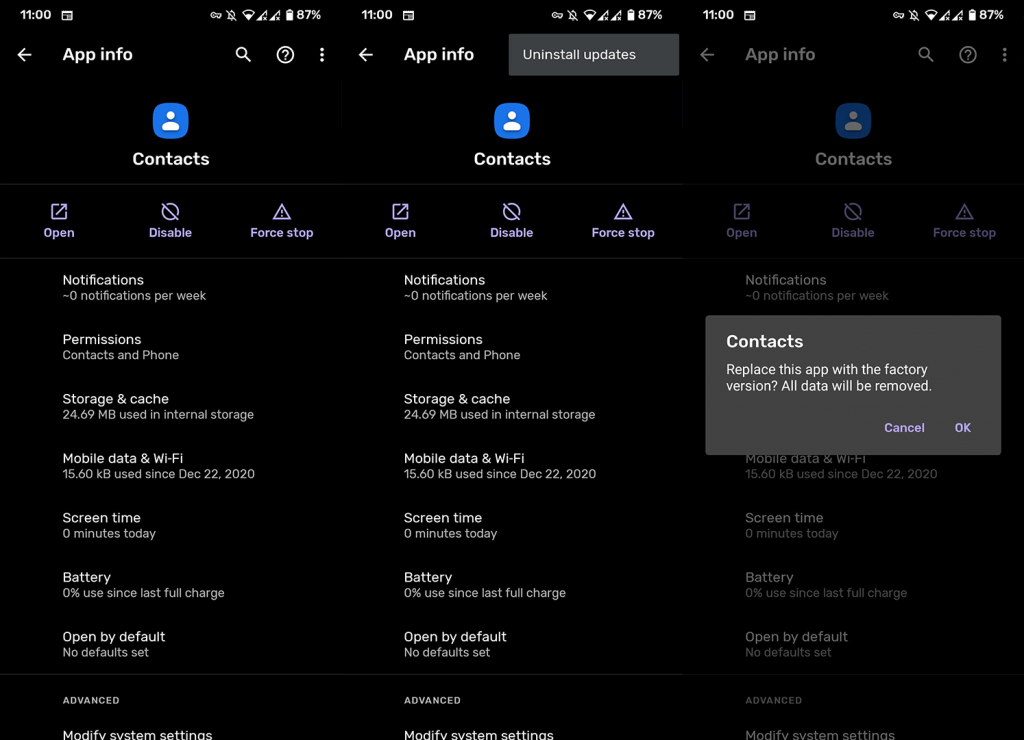
Dacă widgetul Dintr-o privire încă nu afișează vremea, puteți să dezinstalați din nou actualizările, să dezactivați actualizările automate pentru aplicația Google din Magazin Play și să descărcați un APK mai vechi. Pentru a afla totul despre cum să anulați versiunea aplicației, asigurați-vă că consultați acest articol .
Dacă încă nu puteți utiliza Google dintr-o privire, există câteva alternative pe care le puteți încerca. Practic, fiecare skin Android vine cu o aplicație Weather care are propriul widget. Până când problema este rezolvată de Google, vă sugerăm să le încercați.
Și, pe această notă, putem încheia acest articol. Vă mulțumim că ați citit și nu ezitați să ne spuneți despre soluțiile alternative pe care am uitat să le menționăm sau să postăm o întrebare în secțiunea de comentarii de mai jos. Asteptam sa auzim de tine.
Rectin este un gel natural conceput pentru a oferi alinare și a ajuta la gestionarea simptomelor neplăcute ale hemoroizilor, atât interni, cât și externi sau combinați.
Luptă cu eroarea Blue Screen of Death (BSOD) în Windows 10. Obțineți remedieri de depanare pentru a rezolva această eroare cu ușurință.
Dacă doriți să creați etichete în aplicația Gmail, acest ghid vă oferă soluția. Aflati cum sa faceti acest lucru atât pe telefon, cât și pe desktop.
Îmbunătățiți-vă documentele cu un chenar de pagină personalizat în Word. Află cum să adăugați și să personalizezi chenarul.
Dacă Xbox-ul dvs. nu se va conecta la Wi-Fi, urmăriți soluțiile furnizate în acest articol pentru a vă conecta Xbox și a continua să jucați.
Dacă PS4 se oprește de la sine, urmați soluțiile noastre eficiente pentru a remedia problema rapid și ușor.
Aflați cele mai bune soluții pentru a remedia eroarea „microfonul este dezactivat de setările sistemului” pe Google Meet, Zoom și Hangouts.
Descoperiți modalitățile simple și eficiente de a scrie fracții în Google Docs folosind caractere speciale și echivalente automate.
Remedierea eroarei Google ReCaptcha „Eroare pentru proprietarul site-ului: tip cheie invalid” prin soluții eficiente și actualizate.
Setările de calibrare a culorilor încorporate în Windows 10 vă ajută să îmbunătățiți acuratețea culorii monitoarelor dvs. Acest ghid detaliat vă arată cum să găsiți și să configurați aceste setări.



![Cum să remediați Xbox nu se conectează la Wi-Fi? [10 soluții rapide] Cum să remediați Xbox nu se conectează la Wi-Fi? [10 soluții rapide]](https://luckytemplates.com/resources1/images2/image-9518-0408150806444.png)
![REPARAT: PS4 se oprește de la sine Problemă aleatorie [Remediere rapidă] REPARAT: PS4 se oprește de la sine Problemă aleatorie [Remediere rapidă]](https://luckytemplates.com/resources1/images2/image-9380-0408150315212.jpg)
![Remediați „Microfonul este dezactivat de setările sistemului Google Meet” [6 trucuri] Remediați „Microfonul este dezactivat de setările sistemului Google Meet” [6 trucuri]](https://luckytemplates.com/resources1/images2/image-4566-0408150945190.png)


